如何用按键精灵编写简单脚本提高工作效率?
作者:佚名 来源:未知 时间:2024-11-12
在快节奏的现代工作中,自动化工具成为了提升效率的重要助手。其中,“按键精灵”作为一款功能强大的自动化脚本工具,因其易用性和广泛的适用性,受到了众多职场人士的青睐。它允许用户通过简单的脚本编写,模拟键盘和鼠标操作,从而自动执行重复性的工作任务,极大地节省了时间和精力。本文将从基础入门、实际应用、脚本优化与安全防护四个维度,详细介绍如何使用按键精灵编写一个简单的脚本来帮助我们工作。

一、基础入门:初探按键精灵
1. 安装与界面介绍
首先,需要在官方网站或可信的软件下载平台上获取按键精灵的安装包,并按照提示完成安装。安装完成后,打开按键精灵,你会看到一个简洁直观的操作界面。界面主要由菜单栏、工具栏、脚本编辑区、调试窗口等部分组成。
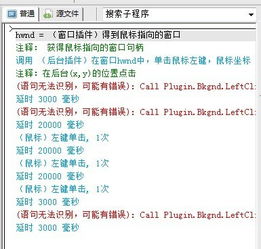
2. 创建第一个脚本
在按键精灵中,脚本是自动化任务的核心。点击界面上的“新建”按钮,即可创建一个新的脚本文件。脚本编辑区提供了基本的代码编辑功能,同时,按键精灵还内置了许多实用的命令和函数,用于模拟键盘输入、鼠标操作、条件判断、循环执行等。
例如,要编写一个简单的脚本,让鼠标每隔一分钟自动点击一次屏幕上的某个位置,可以使用以下代码:
```basic
// 设置点击间隔时间(单位:毫秒)
Dim interval = 60000
// 无限循环,直到手动停止
Do
// 获取屏幕坐标(这里假设为x=100, y=200)
MoveTo 100, 200
// 执行鼠标左键单击
LeftClick
// 等待设定的时间间隔
Delay interval
Loop
```
将上述代码复制粘贴到脚本编辑区,然后点击“保存”并“运行”脚本,即可看到鼠标按照设定的时间间隔自动点击指定位置。
二、实际应用:脚本助力工作高效
1. 自动填写表单
在处理大量数据时,经常需要手动填写各种表单。利用按键精灵,可以编写脚本自动完成这一任务。例如,一个脚本可以从Excel表格中读取数据,然后自动填写到网页表单中并提交。这大大减少了人工操作,提高了数据处理的效率。
2. 自动化邮件发送
对于需要定期发送邮件的工作,如日报、周报的发送,可以编写脚本自动登录邮箱,编写邮件内容,并发送。这要求脚本能够模拟键盘输入、鼠标点击以及处理验证码(如果有的话)。
3. 定时提醒与任务管理
按键精灵也可以用于设置定时提醒,或者在特定时间执行某项任务。比如,设定每天下午5点自动弹出提醒窗口,提醒自己准备下班;或者在特定时间自动运行某个程序,如备份工具,确保数据安全。
三、脚本优化:提升效率与稳定性
1. 变量与逻辑控制
在编写脚本时,合理使用变量和逻辑控制结构(如if语句、循环结构)可以大大增强脚本的灵活性和可维护性。例如,通过判断当前时间来决定是否执行某项任务,或者根据输入数据的不同选择不同的操作路径。
2. 错误处理
脚本运行过程中可能会遇到各种异常情况,如目标窗口未找到、网络延迟导致的操作失败等。在脚本中添加错误处理机制,如try-catch块,可以在遇到错误时及时捕捉并处理,避免脚本崩溃或进入不可预知的状态。
3. 脚本模块化
对于复杂的脚本,可以通过模块化设计,将不同功能封装成独立的子程序(函数),提高代码的可读性和复用性。这样,当需要修改或扩展脚本功能时,只需关注相关模块,减少了修改带来的风险。
四、安全防护:确保脚本运行的安全性
1. 避免敏感信息泄露
在编写脚本时,务必注意不要在代码中硬编码敏感信息,如密码、API密钥等。应使用加密存储或环境变量等方式,确保这些信息的安全。
2. 限制脚本权限
按键精灵脚本通常需要在一定的权限下运行,以执行模拟键盘和鼠标操作。然而,过高的权限可能会导致脚本误操作,甚至威胁系统安全。因此,应根据实际需求,合理设置脚本的运行权限,避免不必要的风险。
3. 定期更新与审计
随着工作环境的变化,脚本可能需要不断更新以适应新的需求。同时,定期对脚本进行审计,检查是否存在安全隐患或性能瓶颈,是保障脚本稳定运行的重要措施。
4. 使用官方渠道与社区支持
为了确保按键精灵脚本的安全性和兼容性,建议使用官方提供的版本,避免使用来源不明的修改版或破解版。此外,加入按键精灵的官方社区或用户论坛,可以获得最新的技术资讯、解决方案以及与其他用户的交流机会,这对于提升脚本编写能力和解决遇到的问题非常有帮助。
结语
按键精灵作为一款强大的自动化脚本工具,为职场人士提供了极大的便利。通过简单的脚本编写,我们可以轻松实现重复任务的自动化,提高工作效率。然而,在使用过程中,也需要注意脚本的优化与安全防护,确保其在提升工作效率的同时,不会带来额外的风险。希望本文能够帮助大家更好地了解和使用按键精灵,让自动化工具成为我们工作中的得力助手。


































